Erőforrások kezelése és üzembe helyezése az Azure Stack Hubon az Azure CLI-vel
A következőkre vonatkozik: Integrált Azure Stack Hub-rendszerek
Kövesse a cikkben található lépéseket az Azure Command-Line Interface (CLI) beállításához az Azure Stack Hub-erőforrások Linux, Mac és Windows ügyfélplatformról történő kezeléséhez.
Felkészülés az Azure CLI-re
A virtuálisgép-aliasok végpontja egy aliast biztosít, például "UbuntuLTS" vagy "Win2012Datacenter". Ez az alias egyetlen paraméterként hivatkozik egy lemezkép-közzétevőre, ajánlatra, termékváltozatra és verzióra a virtuális gépek üzembe helyezésekor.
A következő szakasz a virtuálisgép-aliasok végpontjának beállítását ismerteti.
A virtuálisgép-aliasok végpontjának beállítása
Beállíthat egy nyilvánosan elérhető végpontot, amely egy virtuálisgép-aliasfájlt üzemeltet. A virtuálisgép-aliasfájl egy JSON-fájl, amely egy kép köznapi nevét adja meg. A nevet akkor használja, ha virtuális gépet helyez üzembe Azure CLI-paraméterként.
Ha egyéni rendszerképet tesz közzé, jegyezze fel a közzététel során megadott közzétevői, ajánlati, termékváltozati és verzióinformációkat. Ha a Piactérről származó rendszerképről van szó, az információkat a
Get-AzureVMImageparancsmaggal tekintheti meg.Töltse le a mintafájlt a GitHubról.
Hozzon létre egy tárfiókot az Azure Stack Hubban. Ha ez megtörtént, hozzon létre egy blobtárolót. Állítsa a hozzáférési szabályzatot "nyilvános" értékre.
Töltse fel a JSON-fájlt az új tárolóba. Ha ez megtörtént, megtekintheti a blob URL-címét. Válassza ki a blob nevét, majd válassza ki az URL-címet a blob tulajdonságai közül.
Parancssori felület telepítése vagy frissítése
Jelentkezzen be a fejlesztői munkaállomásra, és telepítse a parancssori felületet. Az Azure Stack Hubhoz az Azure CLI 2.0-s vagy újabb verziója szükséges. Az API-profilok legújabb verziójához a parancssori felület aktuális verziója szükséges. A PARANCSSORI-t az Azure CLI telepítése című cikk lépéseit követve telepítheti.
A telepítés sikerességének ellenőrzéséhez nyisson meg egy terminált vagy egy parancssori ablakot, és futtassa a következő parancsot:
az --version
Látnia kell az Azure CLI verzióját és a számítógépre telepített egyéb függő kódtárakat.
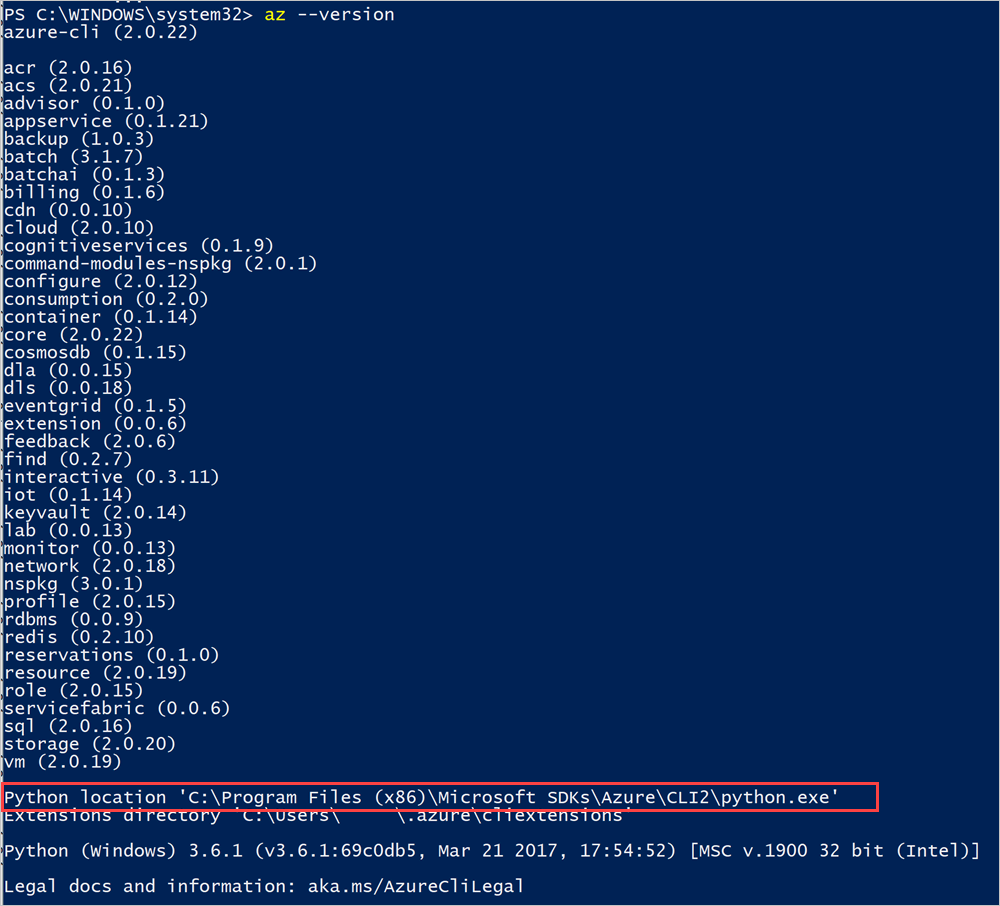
Windows/Linux (Microsoft Entra azonosító)
Ez a szakasz végigvezeti a parancssori felület beállításán, ha Microsoft Entra id azonosítót használja identitáskezelési szolgáltatásként, és a parancssori felületet Windows/Linux rendszerű gépen használja.
Csatlakozás az Azure Stack Hubhoz
Regisztrálja az Azure Stack Hub-környezetet a
az cloud registerparancs futtatásával.Regisztrálja a környezetet. Futtassa
az cloud registera következő paramétereket:Érték Példa Leírás Környezet neve AzureStackUser Használja AzureStackUsera felhasználói környezethez. Ha Ön operátor, adja meg a értéketAzureStackAdmin.Resource Manager végpont https://management.local.azurestack.externalAz integrált rendszerekben a ResourceManagerUrl a következő: https://management.<region>.<fqdn>/Ha kérdése van az integrált rendszervégponttal kapcsolatban, lépjen kapcsolatba a felhőszolgáltatóval.Tárolási végpont local.azurestack.external Integrált rendszer esetén használjon végpontot a rendszerhez. Keyvault-utótag .vault.local.azurestack.external Integrált rendszer esetén használjon végpontot a rendszerhez. Virtuálisgép-rendszerkép aliasának dokumentumvégpontja – https://raw.githubusercontent.com/Azure/azure-rest-api-specs/master/arm-compute/quickstart-templates/aliases.json A virtuálisgép-rendszerkép-aliasokat tartalmazó dokumentum URI-ja. További információ: A virtuálisgép-aliasok végpontjának beállítása. az cloud register -n <environmentname> --endpoint-resource-manager "https://management.local.azurestack.external" --suffix-storage-endpoint "local.azurestack.external" --suffix-keyvault-dns ".vault.local.azurestack.external" --endpoint-vm-image-alias-doc <URI of the document which contains VM image aliases>Állítsa be az aktív környezetet az alábbi parancsokkal.
az cloud set -n <environmentname>Frissítse a környezeti konfigurációt az Azure Stack Hub-specifikus API-verzióprofil használatára. A konfiguráció frissítéséhez futtassa a következő parancsot:
az cloud update --profile 2019-03-01-hybridJelentkezzen be az Azure Stack Hub-környezetbe az
az loginparanccsal. Jelentkezzen be az Azure Stack Hub-környezetbe felhasználóként vagy szolgáltatásnévként.Bejelentkezés felhasználóként:
A felhasználónevet és a jelszót közvetlenül a
az loginparancson belül adhatja meg, vagy egy böngésző használatával végezhet hitelesítést. Az utóbbit akkor kell elvégeznie, ha a fiókjában engedélyezve van a többtényezős hitelesítés:az login -u <Active directory global administrator or user account. For example: username@<aadtenant>.onmicrosoft.com> --tenant <Azure Active Directory Tenant name. For example: myazurestack.onmicrosoft.com>Megjegyzés
Ha a felhasználói fiókjában engedélyezve van a többtényezős hitelesítés, használja a
az loginparancsot a-uparaméter megadása nélkül. A parancs futtatásával egy URL-címet és egy kódot kap, amelyet a hitelesítéshez kell használnia.Jelentkezzen be szolgáltatásnévként:
Bejelentkezés előtt hozzon létre egy szolgáltatásnevet a Azure Portal vagy a parancssori felületen, és rendeljen hozzá egy szerepkört. Most jelentkezzen be a következő paranccsal:
az login --tenant <Azure Active Directory Tenant name. For example: myazurestack.onmicrosoft.com> --service-principal -u <Application Id of the Service Principal> -p <Key generated for the Service Principal>
Kapcsolat tesztelése
Ha minden beállítás be van állítva, a parancssori felülettel erőforrásokat hozhat létre az Azure Stack Hubon belül. Létrehozhat például egy erőforráscsoportot egy alkalmazáshoz, és hozzáadhat egy virtuális gépet. A következő paranccsal hozzon létre egy "MyResourceGroup" nevű erőforráscsoportot:
az group create -n MyResourceGroup -l local
Ha az erőforráscsoport létrehozása sikeresen megtörtént, az előző parancs az újonnan létrehozott erőforrás következő tulajdonságait adja ki:
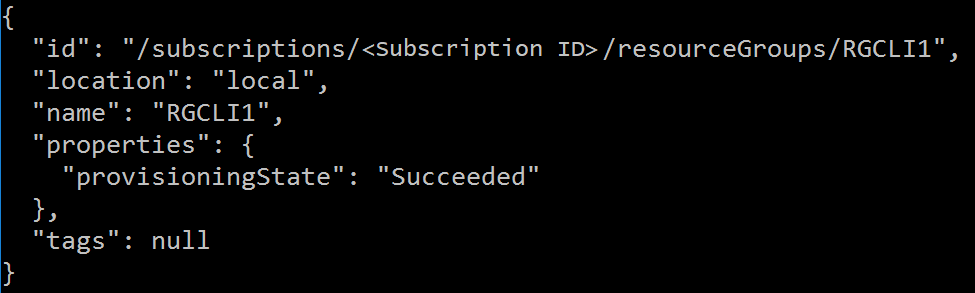
Windows/Linux (AD FS)
Ez a szakasz végigvezeti a parancssori felület beállításán, ha Az Active Directory összevont szolgáltatások (AD FS) szolgáltatást használja identitáskezelési szolgáltatásként, és parancssori felületet használ Windows/Linux rendszerű gépen.
Csatlakozás az Azure Stack Hubhoz
Regisztrálja az Azure Stack Hub-környezetet a
az cloud registerparancs futtatásával.Regisztrálja a környezetet. Futtassa
az cloud registera következő paramétereket:Érték Példa Leírás Környezet neve AzureStackUser Használja AzureStackUsera felhasználói környezethez. Ha Ön operátor, adja meg a értéketAzureStackAdmin.Resource Manager végpont https://management.local.azurestack.externalAz integrált rendszerekben a ResourceManagerUrl a következő: https://management.<region>.<fqdn>/Ha kérdése van az integrált rendszervégponttal kapcsolatban, lépjen kapcsolatba a felhőszolgáltatóval.Tárolási végpont local.azurestack.external Integrált rendszer esetén használjon végpontot a rendszerhez. Keyvault-utótag .vault.local.azurestack.external Integrált rendszer esetén használjon végpontot a rendszerhez. Virtuálisgép-rendszerkép aliasának dokumentumvégpontja – https://raw.githubusercontent.com/Azure/azure-rest-api-specs/master/arm-compute/quickstart-templates/aliases.json A virtuálisgép-rendszerkép-aliasokat tartalmazó dokumentum URI-ja. További információ: A virtuálisgép-aliasok végpontjának beállítása. az cloud register -n <environmentname> --endpoint-resource-manager "https://management.local.azurestack.external" --suffix-storage-endpoint "local.azurestack.external" --suffix-keyvault-dns ".vault.local.azurestack.external" --endpoint-vm-image-alias-doc <URI of the document which contains VM image aliases>Állítsa be az aktív környezetet az alábbi parancsokkal.
az cloud set -n <environmentname>Frissítse a környezeti konfigurációt az Azure Stack Hub-specifikus API-verzióprofil használatára. A konfiguráció frissítéséhez futtassa a következő parancsot:
az cloud update --profile 2019-03-01-hybridJelentkezzen be az Azure Stack Hub-környezetbe az
az loginparanccsal. Az Azure Stack Hub-környezetbe felhasználóként vagy szolgáltatásnévként is bejelentkezhet.Bejelentkezés felhasználóként:
A felhasználónevet és a jelszót közvetlenül a
az loginparancson belül adhatja meg, vagy egy böngészővel hitelesítheti. Az utóbbit akkor kell elvégeznie, ha a fiókjában engedélyezve van a többtényezős hitelesítés:az cloud register -n <environmentname> --endpoint-resource-manager "https://management.local.azurestack.external" --suffix-storage-endpoint "local.azurestack.external" --suffix-keyvault-dns ".vault.local.azurestack.external" --endpoint-vm-image-alias-doc <URI of the document which contains VM image aliases> --profile "2019-03-01-hybrid"Megjegyzés
Ha a felhasználói fiókjában engedélyezve van a többtényezős hitelesítés, használja a
az loginparancsot a-uparaméter megadása nélkül. A parancs futtatásával egy URL-címet és egy kódot kap, amelyet a hitelesítéshez használnia kell.Jelentkezzen be szolgáltatásnévként:
Készítse elő a .pem fájlt a szolgáltatásnév bejelentkezéséhez.
A rendszernevet létrehozó ügyfélszámítógépen exportálja a szolgáltatásnév tanúsítványát pfx formátumban a címen
cert:\CurrentUser\Mytalálható titkos kulccsal. A tanúsítvány neve ugyanazzal a névvel rendelkezik, mint az egyszerű.Konvertálja a pfx-et pem-re (használja az OpenSSL segédprogramot).
Jelentkezzen be a parancssori felületre:
az login --service-principal \ -u <Client ID from the Service Principal details> \ -p <Certificate's fully qualified name, such as, C:\certs\spn.pem> --tenant <Tenant ID> \ --debug
Kapcsolat tesztelése
Ha minden beállítás be van állítva, a parancssori felület használatával hozzon létre erőforrásokat az Azure Stack Hubon belül. Létrehozhat például egy erőforráscsoportot egy alkalmazáshoz, és hozzáadhat egy virtuális gépet. A következő paranccsal hozzon létre egy "MyResourceGroup" nevű erőforráscsoportot:
az group create -n MyResourceGroup -l local
Ha az erőforráscsoport létrehozása sikeresen megtörtént, az előző parancs az újonnan létrehozott erőforrás következő tulajdonságait adja ki:
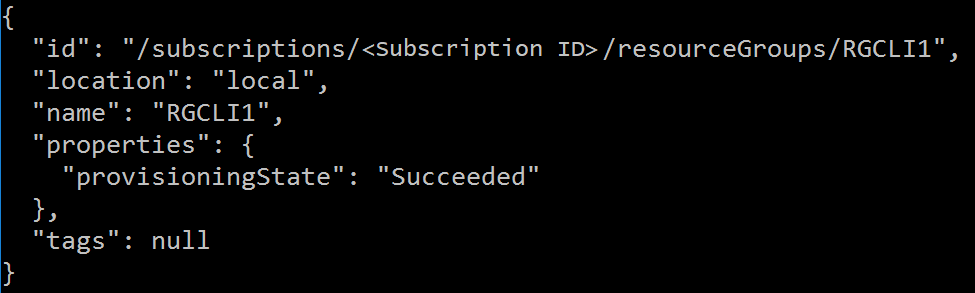
Ismert problémák
Az Azure Stack Hub parancssori felületének használatakor ismert problémák merülnek fel:
- A CLI interaktív módja. A parancs például
az interactivemég nem támogatott az Azure Stack Hubban. - Az Azure Stack Hubban elérhető virtuálisgép-rendszerképek listájának lekéréséhez használja a
az vm image list --allparancsot aaz vm image listparancs helyett.--allA beállítás megadása biztosítja, hogy a válasz csak az Azure Stack Hub-környezetben elérhető képeket adja vissza. - Előfordulhat, hogy az Azure-ban elérhető virtuálisgép-rendszerkép-aliasok nem alkalmazhatók az Azure Stack Hubra. Virtuálisgép-rendszerképek használatakor a képalias helyett a teljes URN-paramétert (Canonical:UbuntuServer:14.04.3-LTS:1.0.0) kell használnia. Ennek az URI-nak meg kell egyeznie a parancsból
az vm images listszármaztatott képspecifikációkkal.
Következő lépések
Visszajelzés
Hamarosan elérhető: 2024-ben fokozatosan kivezetjük a GitHub-problémákat a tartalom visszajelzési mechanizmusaként, és lecseréljük egy új visszajelzési rendszerre. További információ: https://aka.ms/ContentUserFeedback.
Visszajelzés küldése és megtekintése a következőhöz: